| 文書番号:5314 |
| Q.【Windows8.1】タスク(アプリケーション)の切り替え方法は?
|
|
| |
本コンテンツは、Windows8.1 の内容です。
Windows8 なら、こちら。
デスクトップ画面のみ、タスクバーからアプリケーションを起動できます。
ただし、デスクトップ画面で動作するもののみが前提の操作です。
| デスクトップ画面 |
 |
以下がタスクバーのサンプルです。

表示されるのは、すでにタスクバーに配置済みのもの、
もしくは、デスクトップ画面上で、起動したもののみが対象です。
例として、以下タスクバーの中にある、「パソコンのコントロール系アイコン」を
クリックすると、すでに開いているウインドウが表示され、選択できるイメージです。

Windows8のデスクトップ画面は、ひとつのアプリ扱いとなっています。
以下操作は、起動したアプリの切り替え操作となりますが、
上記のようなタスク(Windows8のデスクトップ画面で動作するウインドウ)の
切り替えはできませんのでご注意ください。
|
|
◆操作目次◆
【Modern UI】 【デスクトップ画面】 タスク切替方法
|
・パターン1 キーボード専用 : 「Alt」+「Tab」を押す。
・パターン2 指での操作&マウス : 左端のバーからの切替。 |
・本操作は、【Modern UI】 / 【デスクトップ画面】 共通です。
・画面変更は、キーボードなら「Windowsキー」。もしくは【リンク】先を参照。
| Modern UI |
|
デスクトップ画面 |
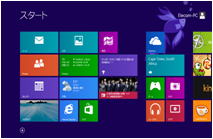 |
 |
 「Alt」キーを押しながら、「Tab」キーを押します。 「Alt」キーを押しながら、「Tab」キーを押します。
 + + 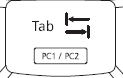


 「Tab」キーを押すと、アプリ間を移動します。 「Tab」キーを押すと、アプリ間を移動します。

「Tab」キー離すことで、該当のアプリが【起動】します。
 以下の操作をします。 以下の操作をします。
1.マウスを『左上』(画面の外)まで移動します。
2.アプリが小さく表示されたら、そのまま『下』に動かします。
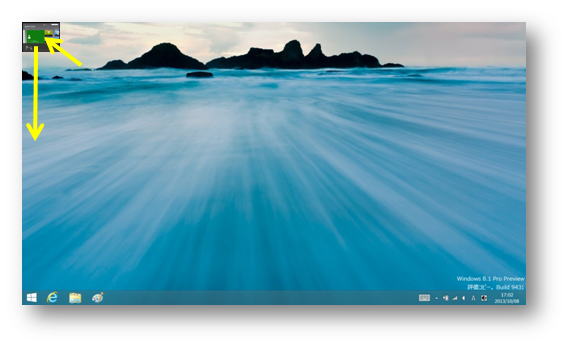

 左に表示されたアイコンが、起動しているアプリ群になります。 左に表示されたアイコンが、起動しているアプリ群になります。
起動したいアプリをクリックすることで、起動します。

※マウスがない場合(指での操作)は、以下を参照ください。
|
| |
 以下の操作をします。 以下の操作をします。
1.指を『左側』(画面の外)から「右側」にスライドすると、
2.起動していたアプリが、顔を出してきます。
3.少し表示されたあたりで、そのまま『左側』に戻します。
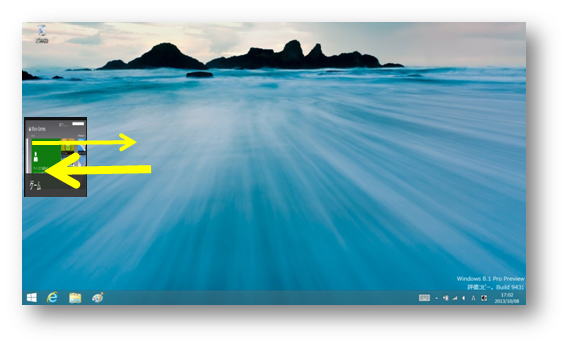
※ご注意※
上記2.で全部スライドすると、そのアプリが起動(表示)します。

 左に表示されたアイコンが、起動しているアプリ群になります。 左に表示されたアイコンが、起動しているアプリ群になります。
起動したいアプリをクリックすることで、起動します。

|
 ・・・ Windows8 総合ポータルページへ戻ります。 ・・・ Windows8 総合ポータルページへ戻ります。

各種機器との設定方法を紹介しています。
サポートポータル ELECOM SUPPORT (えれさぽ)

| | |
| 作成日時:2013-10-09 |
| 更新日時:2024-12-05 |

|